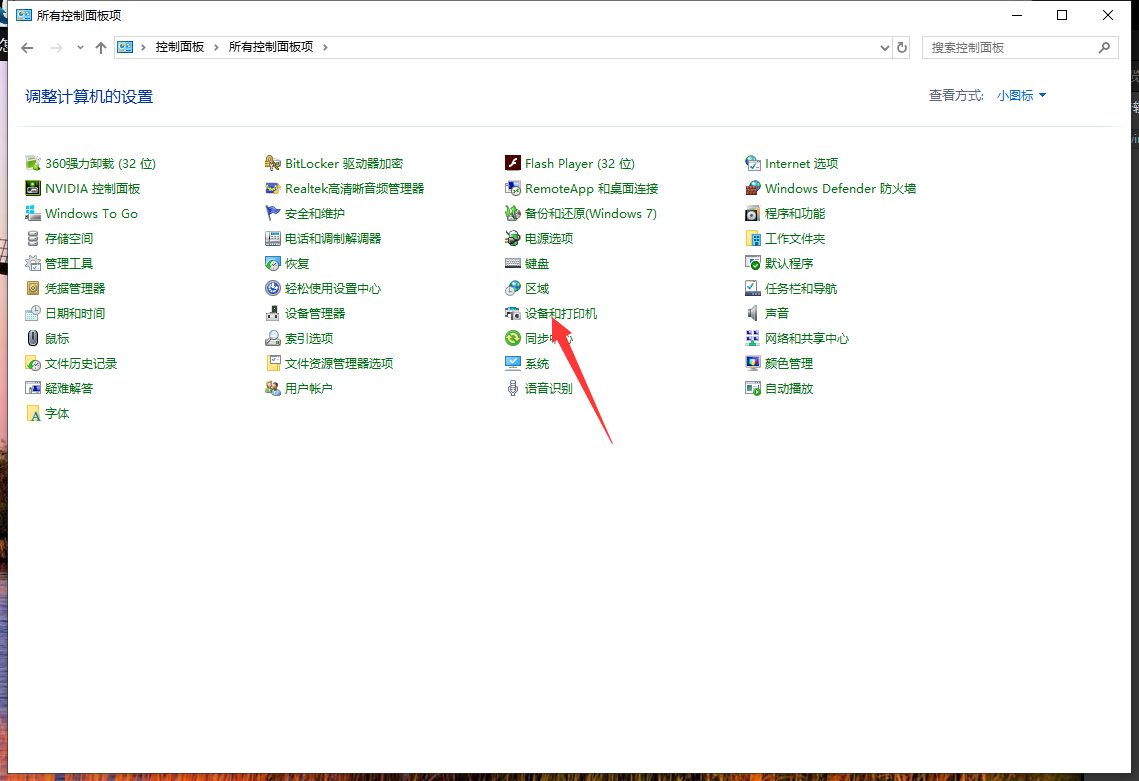
扫描仪是什么,它有什么用?扫描仪可以将现实中的实物的外观扫描后传输到电脑当中,并以文件的形式保存起来,也可分为黑白扫描和彩色扫描,那扫描仪该如何使用呢?下面就以win10为例为大家简单的介绍一下!
window10怎么用扫描仪
1、打开控制面板,找到“设备和打印机”,点击进入。
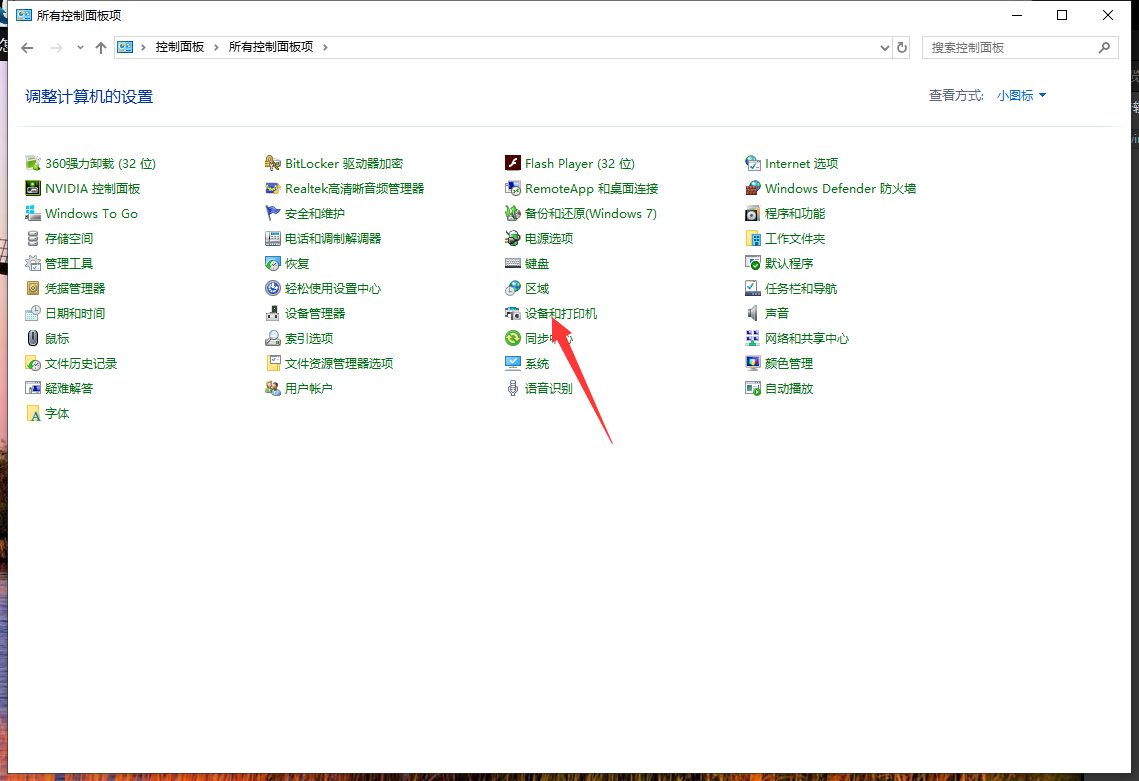
2、右键可以扫描的设备,选择开始扫描。
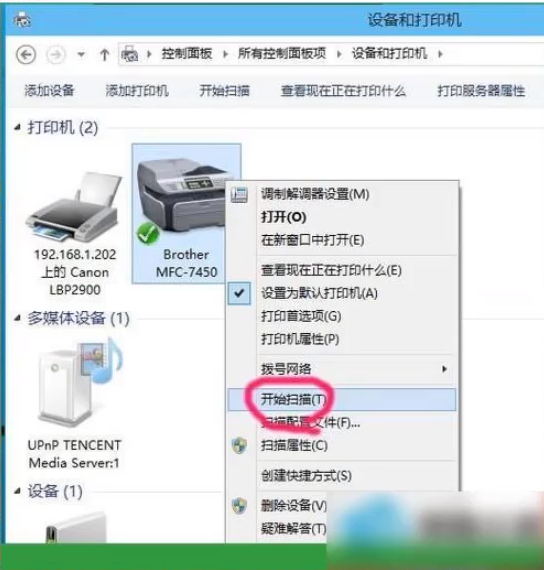
3、然后执行扫描程序,开始扫描,一般来说十几秒就可以完成扫描工作了。
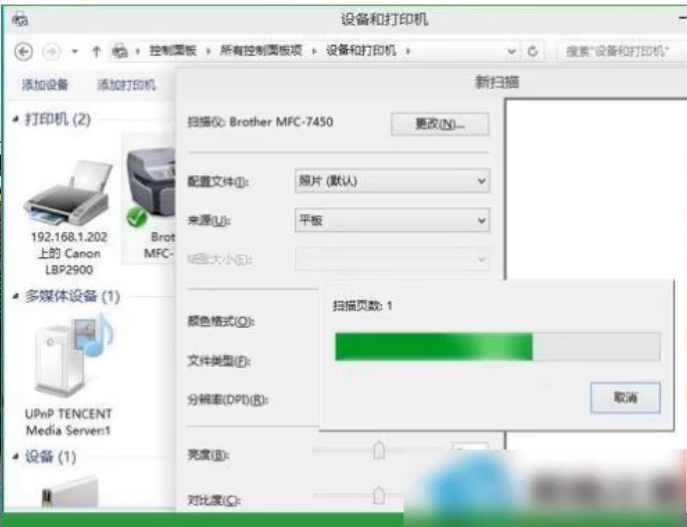
4、然后选择立即导入所有新项目,扫描程序完成导入工作,默认保存位置是我的文档--图片。
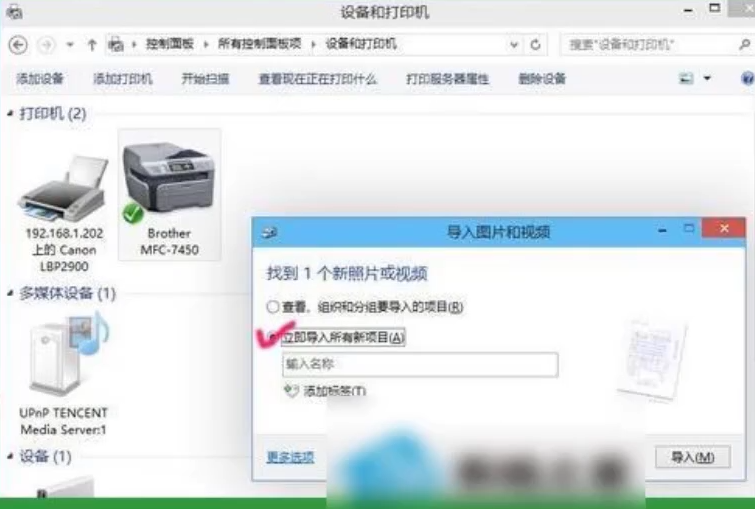
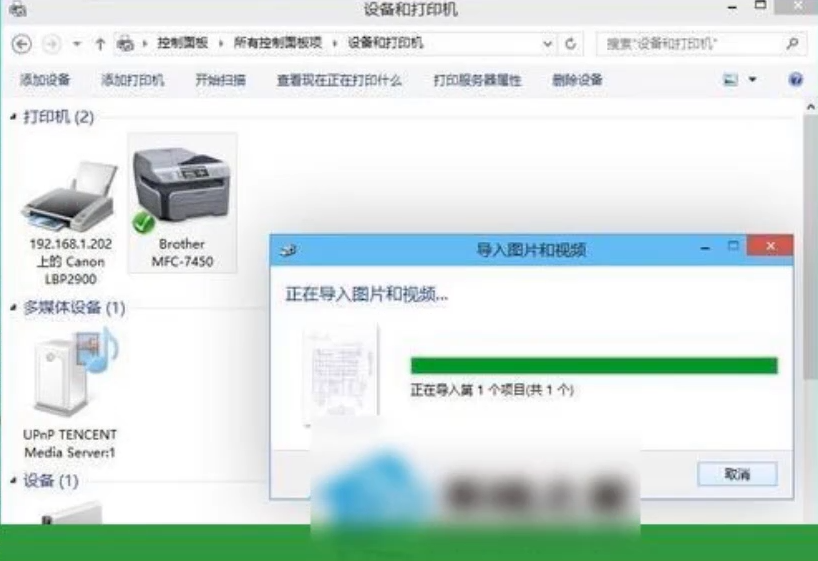
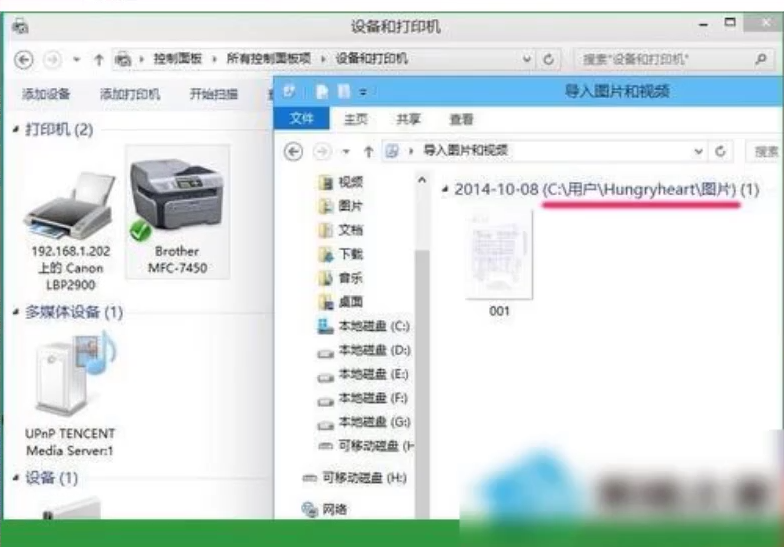
以上就是window10怎么用扫描仪的图文解答了,希望对大家有所帮助呢。






 粤公网安备 44130202001059号
粤公网安备 44130202001059号